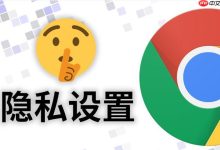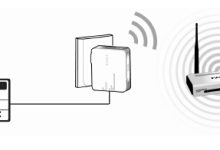通过设置条件格式可实现Excel单元格外观的自动变化。首先可用预设规则突出显示特定值,如大于某数值或重复项;其次可通过自定义公式实现复杂逻辑判断,如=A1>B1跨列比较;再者可通过管理规则调整多个规则的优先级或删除冗余规则;最后还可应用数据条、色阶和图标集等可视化工具直观展示数据趋势。所有操作均从“开始”选项卡的“条件格式”进入,按步骤设置即可完成。

如果您希望在Excel中根据特定条件自动改变单元格的外观,可以通过设置条件格式来实现。这种功能可以帮助您快速识别数据中的模式和异常值。
本文运行环境:Dell XPS 13,Windows 11
一、使用预设规则设置条件格式
Excel提供了多种预设的条件格式规则,例如突出显示重复值、大于或小于某个数值的单元格等,适用于常见的数据可视化需求。
1、选中需要应用格式的数据区域。
2、点击“开始”选项卡下的“条件格式”按钮。
3、在下拉菜单中选择一个预设规则,如突出显示单元格规则 → 大于。
4、在弹出的对话框中输入数值,并选择要应用的格式样式。
5、点击“确定”,所选单元格将根据设定条件自动变色。
二、自定义公式设置条件格式
通过输入自定义公式,可以实现更复杂的逻辑判断,比如跨列比较、满足多个条件时才触发格式变化。
1、选中目标单元格区域。
2、点击“开始” → “条件格式” → “新建规则”。
3、选择使用公式确定要设置格式的单元格。
4、在公式框中输入条件表达式,例如:=A1>B1 表示当A列数值大于B列对应行数值时生效。
5、点击“格式”按钮,设置字体颜色、背景填充等样式。
6、确认后点击“确定”,规则即应用于所选区域。
三、管理与修改已有规则
当工作表中存在多个条件格式规则时,可通过规则管理器查看、调整优先级或删除不再需要的规则。
1、选中已应用条件格式的单元格区域。
2、打开“条件格式”下拉菜单,选择管理规则。
3、在弹出窗口中可看到所有当前作用于该区域的规则列表。
4、双击某条规则进行编辑,或选中后点击“编辑规则”按钮。
5、如需更改执行顺序,使用右侧的上下箭头调整优先级。
6、完成修改后点击“确定”保存更改。
四、应用数据条、色阶和图标集
这些可视化工具能以图形化方式展示数值大小关系,无需额外图表即可直观呈现数据趋势。
1、选中包含数值的连续区域。
2、进入“条件格式”菜单,选择数据条、色阶 或 图标集 中的一种类型。
3、从子菜单中挑选一种样式,例如渐变填充的数据条。
4、Excel会自动根据每个单元格的值在其内部绘制相应长度或颜色的图形。
5、若需自定义最小值、最大值或分界点,可进入“管理规则”进行详细设置。

 路由网
路由网